Cách chuyển MKV sang MP4 đơn giản, nhanh chóng, chất lượng cao
MKV là một định dạng video chất lượng cao với độ sắc nét rất lớn và tất nhiên dung lượng cũng sẽ nặng hơn so với MP4. Với sự phổ biết cao nên hầu hết các thiết bị điện tử đều hỗ trợ chơi video định dạng MP4 còn đối với định dạng MKV thì không phải thiết bị nào cũng hỗ trợ, điển hình là các thiết bị của Apple như ipad, iphone. Chính vì vậy trong một vài trường hợp chúng ta sẽ phải chuyển đổi định dạng file MKV sang MP4 để có thể mở được trên nhiều thiết bị hơn. Bài viết sau đây ThuThuatPhanMem.vn sẽ hướng dẫn các bạn chuyển đổi MKV sang MP4 một cách đơn giản và hiệu quả nhất, mời các bạn tham khảo.

1. Chuyển đổi định dạng video trực tuyến không cần cài phần mềm
Cách đơn giản nhất để chúng ta chuyển đổi định dạng video đó chính là sử dụng công cụ online, với các công cụ online thì bạn sẽ không cần phải cài đặt phần mềm chuyển đổi vào máy tính của mình. Rất thích hợp với những ai không có nhu cầu chuyển đổi định dạng video thường xuyên.
Công cụ chúng ta sử dụng ở đây có tên là Online video converter, để sử dụng các bạn truy cập địa chỉ dưới đây:
https://www.onlinevideoconverter.com/vi
Bước 1: Tại giao diện chính của trang web các bạn có thể chọn 1 trong 2 tuỳ chọn đó là:
- Chuyển đổi một đường dẫn video (tức là bạn có thể chuyển đổi định dạng video trên Youtube, Facebook, hay các trang web video khác).
- Chuyển đổi một tập tin video (chuyển đổi video trong máy tính của bạn).
Ví dụ ở đây chúng ta sẽ chọn Chuyển đổi một tập tin video.
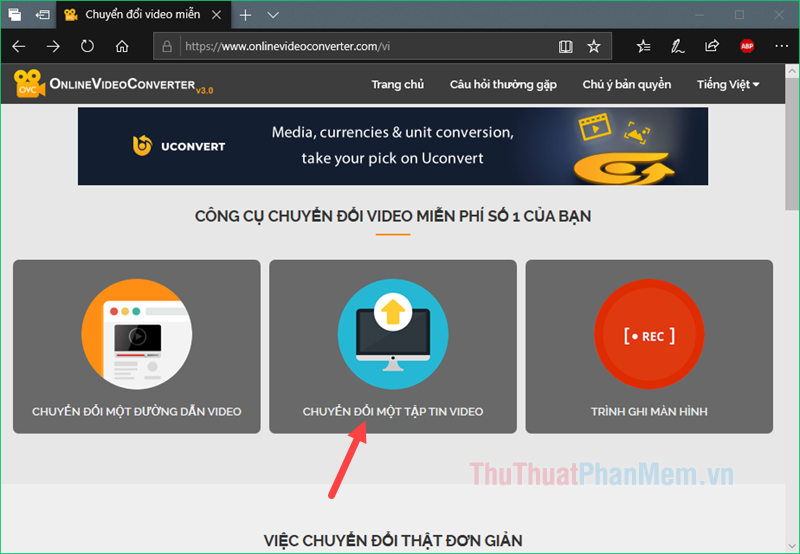
Bước 2: Tiếp theo trong cửa sổ mới các bạn nhấn vào nút “Chọn hoặc thả tập tin” để chọn video trong máy tính của bạn hoặc bạn có thể kéo thả video từ trong thư mục máy tính vào thẳng trang web.
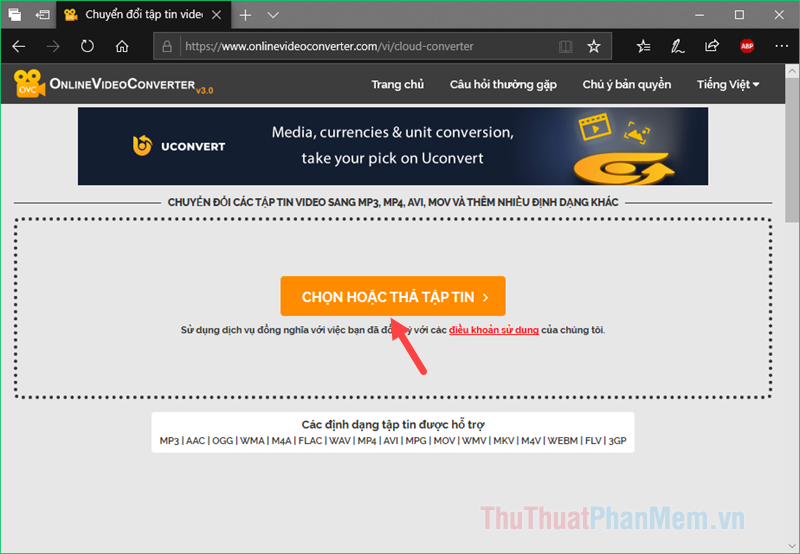
Bước 3: Các bạn đợi cho video được tải lên hoàn tất sau đó giao diện mới sẽ hiện ra, các bạn hãy chọn định dạng muốn chuyển sang. Ở đây chúng ta sẽ chọn MP4, sau đó nhấn vào mục Cài đặt khác các bạn có thể chọn chất lượng của video, chúng ta nên để Tự động để chất lượng video giữ nguyên. Cuối cùng các bạn nhấn nút Bắt đầu để chuyển đổi.
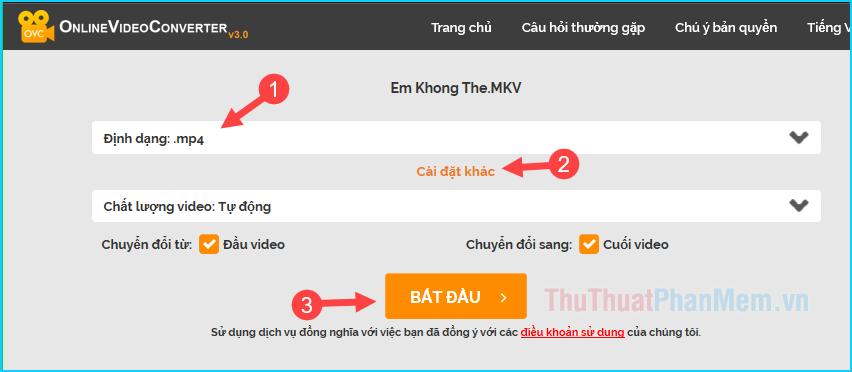
Các bạn đợi một lát để quá trình chuyển đổi hoàn tất:
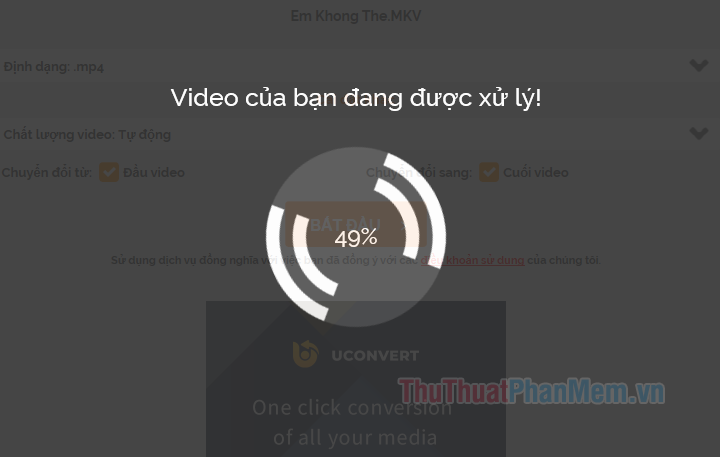
Bước 4: Sau khi chuyển đổi xong các bạn nhấn nút Tải xuống để lưu video về máy tính hoặc nếu muốn tải về điện thoại hay máy tính bảng thì các bạn có thể quét mã QR Code phía dưới.
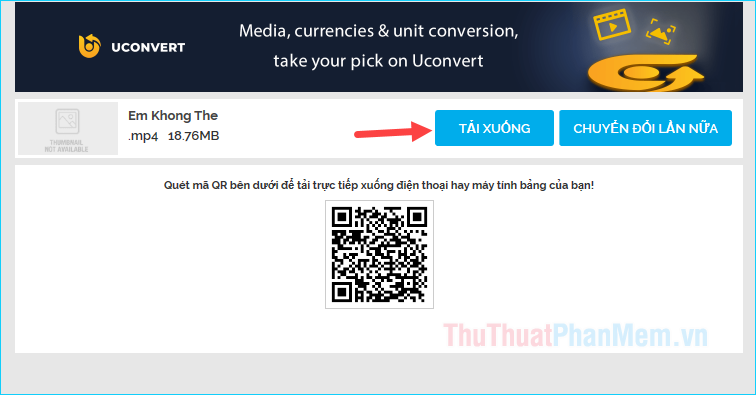
2. Chuyển đổi video MKV sang MP4 bằng phần mềm Format Factory
Nếu nhu cầu của bạn là thường xuyên chuyển đổi định dạng video thì sử dụng phần mềm chuyên dụng sẽ là lựa chọn phù hợp dành cho bạn. Bởi sử dụng phần mềm bạn có thể chuyển đổi nhiều video cùng lúc và tốc độ chuyển đổi cũng sẽ nhanh hơn.
Hiện nay trên thị trường có rất nhiều phần mềm hỗ trợ chúng ta chuyển đổi định dạng video, trong đó nổi tiếng nhất phải kể đến Format Factory bời phần mềm này có chất lượng rất tốt, hỗ trợ chuyển đổi rất nhiều định dạng video, nhạc..v.v..và quan trong nhất là nó hoàn toàn miễn phí.
Các bạn có thể tải ứng dụng tại đây:
http://www.pcfreetime.com/formatfactory/index.php?language=en
Các bạn tải về và tiến hành cài đặt ứng dụng vào máy tính của mình. Sau đây là các bước chuyển đổi MKV sang MP4:
Bước 1: Tại giao diện chính của ứng dụng các bạn mở mục video và chọn định dạng video mà bạn muốn chuyển sang. Ở đây chúng ta muốn chuyển MKV sang MP4 nên sẽ chọn MP4.
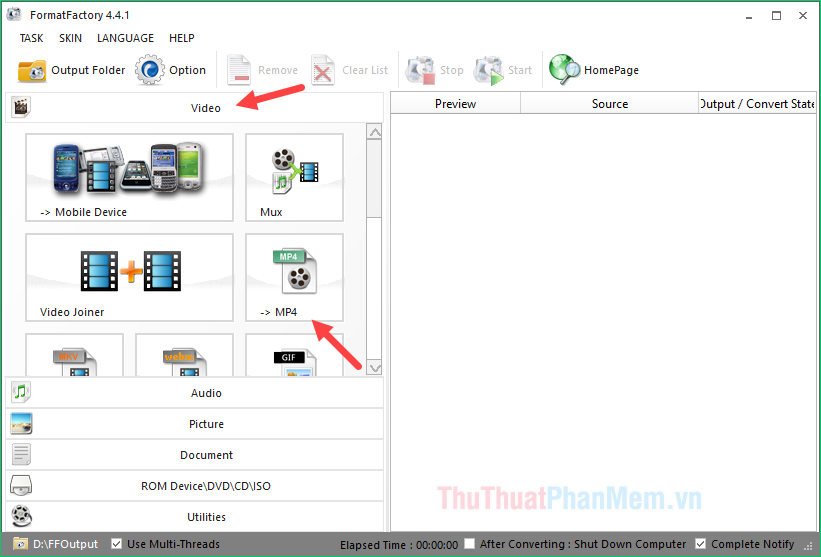
Bước 2: Tại đây các bạn nhấn nút Add File để chọn video MKV trong máy tính của mình.
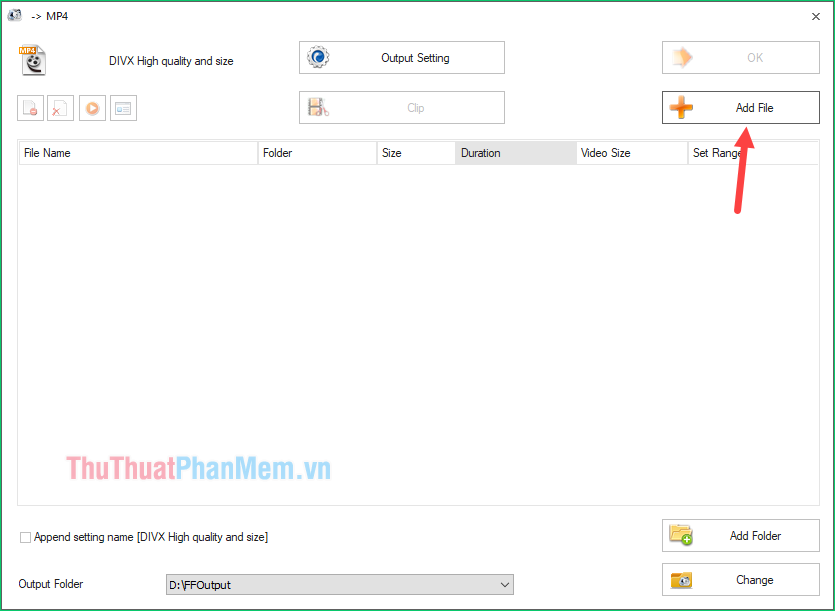
Bước 3: Sau khi chọn video xong các bạn nhấn OK
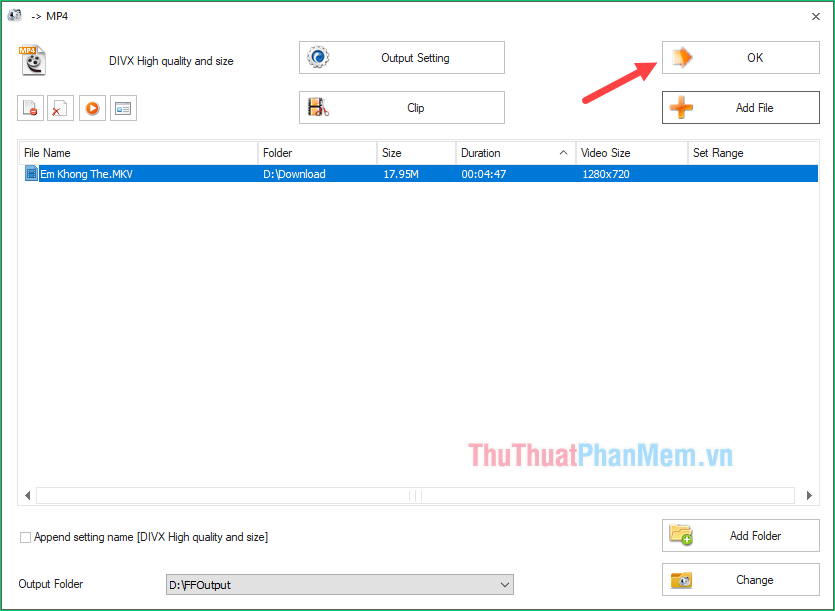
Bước 4: Các bạn sẽ được đưa trở về màn hình chính, tại đây các bạn nhấn Start để bắt đầu quá trình chuyển đổi.
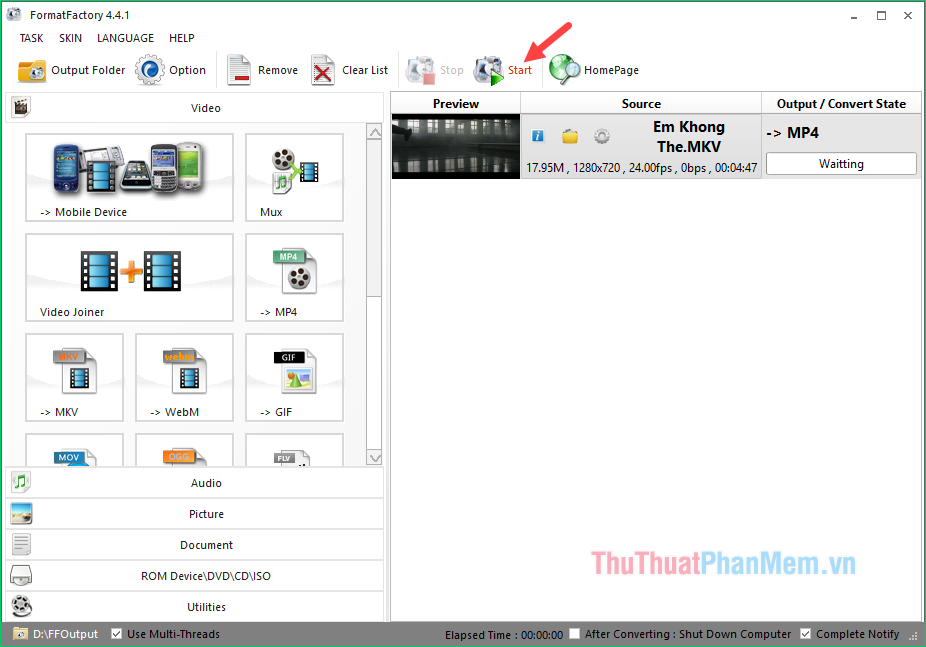
Sau khi quá trình chuyển đổi hoàn tất các bạn nhấn vào biểu tượng folder tại cuối video hoặc nhấn nút Output Folder để mở thư mục chứa video đã chuyển đổi.
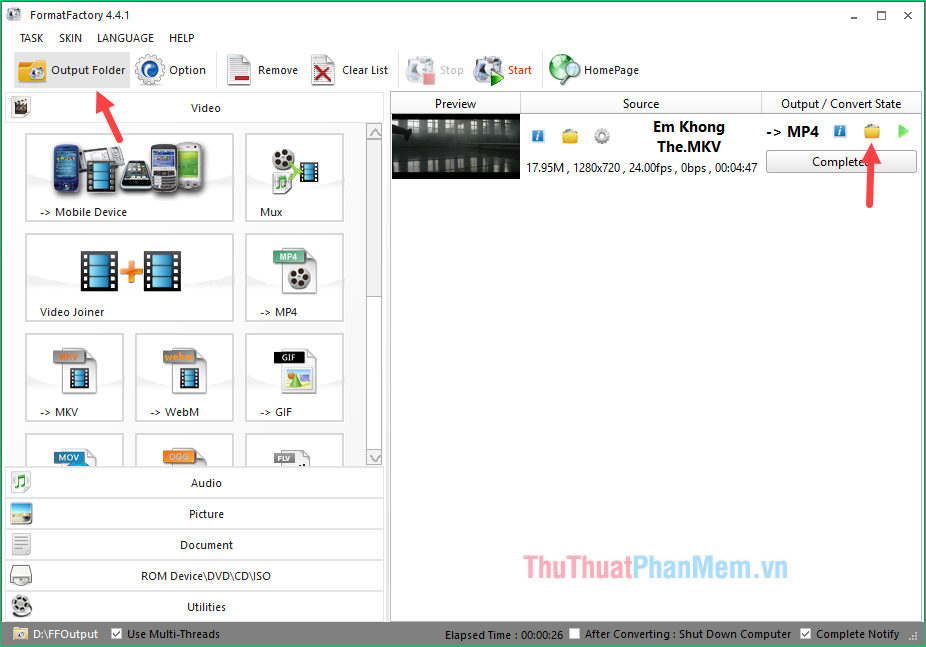
Và đây là thành quả của chúng ta:
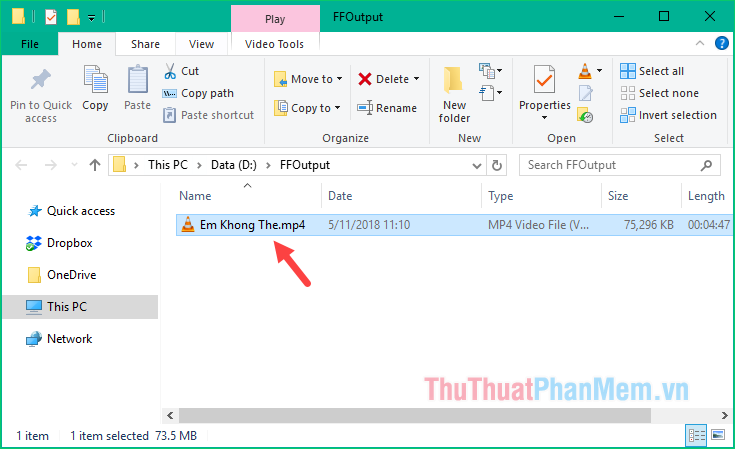
Trên đây ThuThuatPhanMem.vn đã giới thiệu đến các bạn 2 cách đơn giản nhất để chuyển đổi định dạng video MKV sang MP4, hy vọng các bạn sẽ thấy bài viết hữu ích. Chúc các bạn thành công!






























